لا تعرض جميع برامج الكمبيوتر بشكل مرئي على شريط المهام، يتم إخفاء بعضها لأنها تعمل كخدمات خلفية أو كعمليات صالحة لا تحتاج إلى وصول مستمر من خلال شريط المهام، تظل بعض هذه البرامج مفتوحة حتى بعد إغلاقها، وسنوضح من خلال المقال التالي كيفية ازالة البرنامج الخفي على الحاسوب تابعونا:
طريقة عرض البرامج المخفية باستخدام إدارة الكمبيوتر
- قم بالضغط على “مفتاح windows + R” لبدء تشغيل مربع تشغيل. اكتب “msc” في حقل التشغيل وقم بالضغط على Enter. في نافذة إدارة الكمبيوتر، قم بالنقر على “+” بجانب الخدمات والتطبيقات وقم بالنقر على “خدمات”.
- لكي تفرز القائمة حسب الحالة، قم بالنقر فوق عمود “الحالة”. الخدمات المدرجة على أنها “بدأت” عبارة عن العمليات الجارية في الوقت الحالي.
- قم بالنقر على أي من الخدمات المدرجة وتحقق من الوصف في الجزء الأيمن لكي تحصل على وصف. يتم تثبيت معظم الخدمات باستخدام Windows ولكن العديد من البرامج تقوم بالإضافة خدمات تلقائية لهذه القائمة.
- قم بالنقر بزر الماوس الأيمن فوق اسم التطبيق وقم بتحديد “خصائص”. لاحظ كل من المسار واسم الملف للتطبيق. قم بالنقر على “التبعيات” لتحديد البرامج المعتمدة على عملية التشغيل.
- قم بالنقر بزر الماوس الأيمن على أي خدمة من الخدمات وحدد “إيقاف” لإلغاء تنشيط الخدمة.
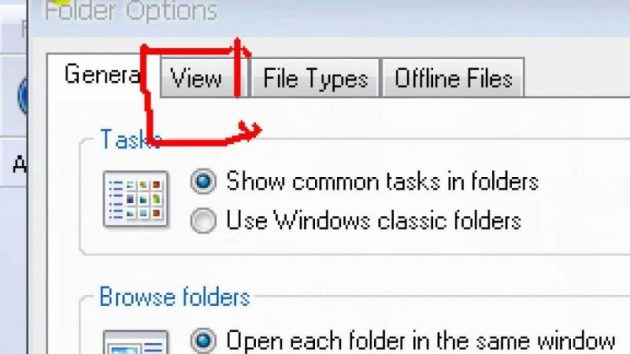
كيفية ازالة البرنامج الخفي على الحاسوب
أنظمة تشغيل Microsoft تأتي عادةً مزودة بعدد من البرامج المحملة مسبقًا. تتضمن هذه البرامج برامج في كل من مجلدات الألعاب والملحقات والوسائط المتعددة وأيضاً خيارات إمكانية الوصول.
يجد العديد من المستخدمين أن هذه البرامج ليست مفيدة لهم وقد يرغبون في إزالتها. عادةً ما يكون هذا الأمر أكثر صعوبة مما هو متوقع بالنسبة للمستخدم، لأن العناصر التي تم ذكرها لا تظهر عادةً في أداة إضافة / إزالة البرامج
طالع أيضًا… شرح وتحميل تطبيق soundnode للويندوز
طريقة إزالة البرامج المخفية
- قم بتحديد موقع الملف c: \ windows \ inf \ sysoc.inf على جهاز الكمبيوتر الخاص بك. تستطيع العثور على هذا البرنامج في مجلد Windows لمحرك الأقراص الثابتة.
- قم بالنقر بزر الماوس الأيمن على الملف، وقم بالنقر فوق “open with” الذي يظهر من القائمة المنسدلة التي تظهر.
- حدد Notepad كبرنامج يتم بواسطته فتح الملف. قم بمسح النص ضوئيًا وقم بتحديد موقع عبارة “old base components”.
- لكل مجموعة برامج ترغب في إزالتها، قم بإزالة النص الذي يقرأ ” Hide ” بحرص.
- و الأن انتقل إلى السطر الذي يحتوي على النص “AccessUtil =”. بنفس الطريقة التي اتبعتها في الخطوة السابقة، قم بإزالة النص ” Hide “. قم بحفظ الملف، ثم أغلقه.
- قم بالانتقال إلى لوحة التحكم في قائمة ابدأ، وقم بتحديد “Add/Remove Programs”. تتضمن القائمة التي يتم ملؤها الآن البرامج المخفية سابقًا التي تريد إزالتها. حددها في نفس الوقت، ما عليك سوى أن تستخدم الأداة المساعدة لإزالتها، وبذلك تكون قد انتهيت من إزالة البرنامج المخفي.